Bilgisayarınızda aniden beliren “video TDR hatası” mavi ekranı (BSOD), özellikle oyun oynarken veya video izlerken sistemi kullanılamaz hale getirebilir. Bu hata genellikle grafik kartı sürücüsü, donanım arızası veya sistem yapılandırmasındaki problemlerden kaynaklanır. Endişelenmeyin; bu rehberde, sorunu çözmek için uygulayabileceğiniz güvenli ve etkili yöntemleri adım adım açıklıyoruz.
Article Summary
- Quick Summary: Grafik kartı sürücüsünü güncellemek ve sistemdeki donanım sorunlarını kontrol etmek, video TDR hatası BSOD’unun en yaygın çözümüdür.
- Read Time: Yaklaşık 5-7 dakika.
- Key Takeaway: Sürücü güncellemeleri ve donanım kontrolleri, bu tür mavi ekran hatalarını önlemenin anahtarıdır.
Grafik Kartı Sürücüsünü Güncelleyin veya Yeniden Yükleyin
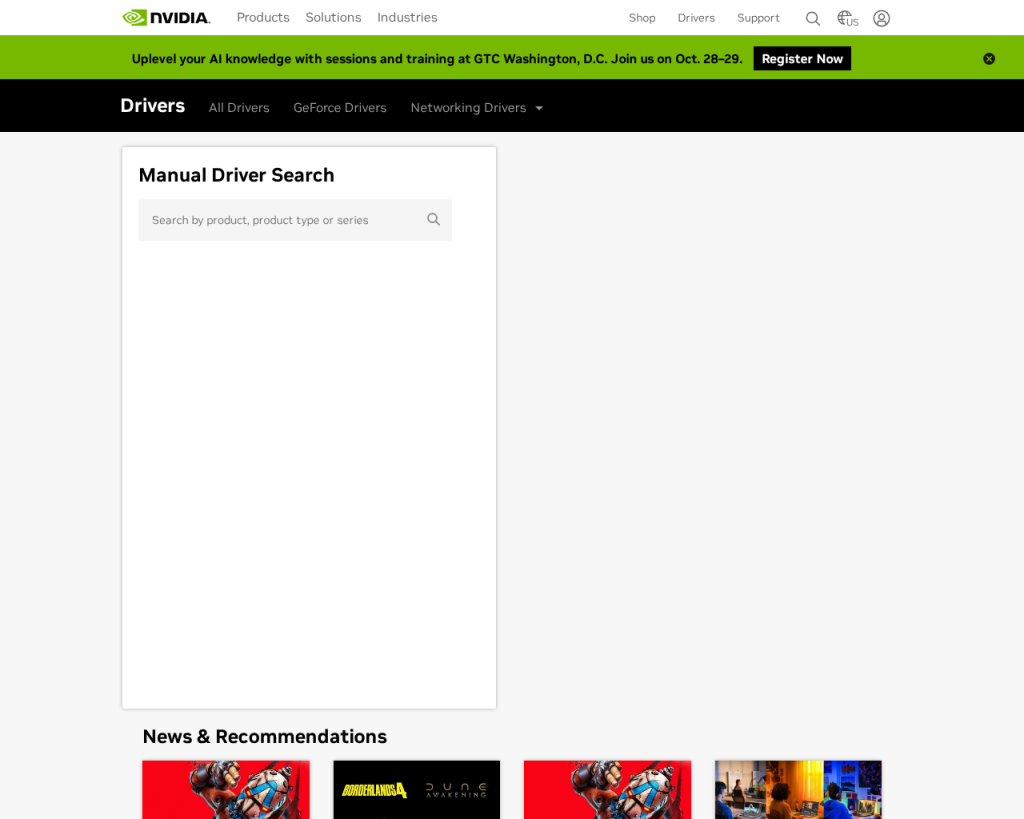
Video TDR hatasının en sık nedeni, bozuk veya eski grafik kartı sürücüleridir. Sürücünüzü güncellemek veya temiz bir şekilde yeniden yüklemek genellikle sorunu çözer.
- Aygıt Yöneticisi’ni açın: Başlat menüsüne sağ tıklayın ve Aygıt Yöneticisi’ni seçin.
- Ekran bağdaştırıcıları bölümünü genişletin. Grafik kartınıza sağ tıklayın ve Sürücüyü güncelleştir seçeneğine tıklayın.
- Güncel sürücüleri otomatik olarak arayı seçin. Windows, uygun bir güncelleme bulursa yükleyecektir.
- Eğer güncelleme bulamazsa, kartınızın üreticisinin (ör. NVIDIA veya AMD) web sitesine gidip en son sürücüyü manuel olarak indirip kurun.
- Yükleme tamamlandıktan sonra bilgisayarınızı yeniden başlatın.
Note: Sürücü yüklerken eski sürücüyü tamamen kaldırmak için Display Driver Uninstaller (DDU) gibi araçlar kullanabilirsiniz. Bu, olası sürücü çakışmalarını önler.
Windows Güncellemelerini Kontrol Edin ve Yükleyin
Eksik veya bekleyen Windows güncellemeleri, donanım sürücülerinizin ve sistem bileşenlerinizin uyumlu çalışmasını engelleyebilir. Güncellemeleri kontrol etmek için:
- Başlat menüsüne tıklayın ve Ayarlar‘ı seçin.
- Güncelleştirme ve Güvenlik bölümüne girin.
- Windows Update sekmesinde Güncellemeleri denetle butonuna tıklayın.
- Varsa tüm güncellemeleri yükleyin ve bilgisayarınızı yeniden başlatın.
Güncel bir sistem, performans ve kararlılık sorunlarını da azaltır.
Donanım Sıcaklıklarını ve Tozlanmayı Kontrol Edin
Aşırı ısınan bir ekran kartı veya CPU, video TDR hatasına yol açabilir. Bilgisayarınızın içini açıp fan ve soğutucuları tozdan arındırın. Ayrıca, HWMonitor gibi ücretsiz yazılımlarla sıcaklıkları takip edin. Ekran kartı sıcaklığı oyun sırasında 85°C’yi geçmemelidir.
Eğer sıcaklıklar yüksekse, termal macunu yenilemeyi veya kasanızın hava akışını iyileştirmeyi düşünün.
Sistem Dosyalarını ve Kayıt Defterini Onarın
Bozuk sistem dosyaları ve hatalı kayıt defteri girdileri, mavi ekran hatalarına sebep olabilir. Windows’un kendi araçlarıyla sistem dosyalarını kontrol edebilirsiniz:
-
Başlat menüsüne
cmdyazın, Komut İstemi’ne sağ tıklayın ve Yönetici olarak çalıştırı seçin. -
Açılan pencerede
sfc /scannowkomutunu girip Enter’a basın. - Tarama tamamlandığında bilgisayarınızı yeniden başlatın.
Eğer sorun devam ederse, kayıt defterindeki hataları kayıt defteri onarım rehberimizi takip ederek de düzeltebilirsiniz.
‘video TDR hatası BSOD’unu düzelt’ için Önerilen Çözüm
‘video TDR hatası BSOD’unu düzelt’ sorununa daha doğrudan bir çözüm için otomatik bir araç kullanmayı düşünün. Outbyte, bu belirli hataya yol açabilen temel Windows sorunlarını güvenle tarayıp onarmak üzere tasarlanmıştır ve elle sorun gidermeye harcayacağınız zamandan tasarruf etmenizi sağlar.
Güç Seçeneklerini ve TDR Ayarlarını Optimize Edin
Windows’un güç yönetimi ayarları, ekran kartının stabilitesini etkileyebilir. Yüksek performanslı bir güç planı seçmek ve TDR zaman aşımı değerini artırmak, bazı durumlarda BSOD’u önleyebilir.
- Denetim Masası > Güç Seçenekleri yolunu izleyin ve Yüksek Performans planını seçin.
-
TDR zaman aşımı değerini artırmak için,
regeditile Kayıt Defteri’ni açın. -
HKEY_LOCAL_MACHINESYSTEMCurrentControlSetControlGraphicsDriversanahtarına gidin. -
Sağ tıklayın, Yeni > DWORD (32-bit) Değeri seçin ve adını
TdrDelayolarak girin. - Değer verisini 8 olarak ayarlayın ve kaydedin.
- Bilgisayarınızı yeniden başlatın.
Kayıt defterinde değişiklik yapmadan önce kayıt defteri yedeği almanın önemini unutmayın.
Donanım Testleri Gerçekleştirin
Eğer yukarıdaki adımlar işe yaramazsa, ekran kartınızda veya RAM’de fiziksel bir sorun olabilir. RAM’inizi MemTest86 ile test edin ve ekran kartınızı başka bir bilgisayarda deneyin. Ayrıca, güç kaynağınızın yeterli olduğundan emin olun.
Donanım arızası tespit ederseniz, ilgili bileşeni değiştirmek gerekebilir.
Virüs ve Kötü Amaçlı Yazılım Taraması Yapın
Kötü amaçlı yazılımlar, sistem dosyalarını bozarak BSOD’lara yol açabilir. Güncel bir antivirüs ile tam sistem taraması yapın. Ayrıca, polimorfik kötü amaçlı yazılımları kaldırma rehberimize de göz atabilirsiniz.
Son Çare: Sistem Geri Yükleme veya Temiz Kurulum
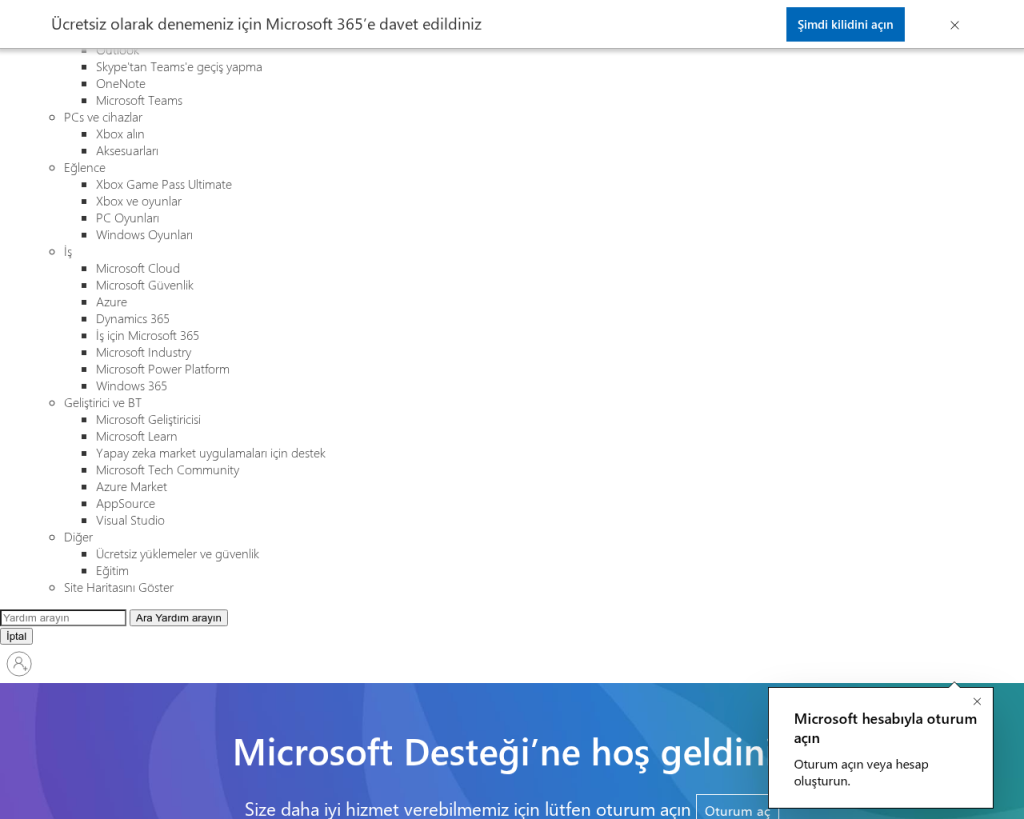
Tüm çözümler başarısız olursa, sisteminizi hatadan önceki bir tarihe Sistem Geri Yükleme ile döndürebilirsiniz. Geri yükleme noktası yoksa, önemli verilerinizi yedekleyip Windows’u sıfırlamak veya temiz kurulum yapmak gerekebilir. Microsoft’un resmi sıfırlama rehberini kullanabilirsiniz.
Sonuç: Video TDR Hatası BSOD’u Nasıl Önlenir?
Video TDR hatası BSOD’u genellikle sürücü, donanım veya sistem yapılandırmasındaki sorunlardan kaynaklanır. Grafik kartı sürücünüzü güncel tutmak, sisteminizi temiz ve güncel tutmak, donanım sıcaklıklarını izlemek ve düzenli bakım yapmak bu tür hataları önlemenin en iyi yollarıdır.
Eğer elle yapılan adımlar karmaşık geliyorsa veya hızlı bir çözüm arıyorsanız, Outbyte gibi otomatik araçlar ile sisteminizi tarayarak zamandan tasarruf edebilirsiniz. Unutmayın, düzenli bakım ve güncellemeler BSOD’ların önüne geçmek için en etkili yöntemdir.
